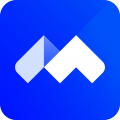腾讯会议手机版将会议设置为小窗的方法
2024-07-12 09:51作者:91下载站
很多小伙伴在使用腾讯会议软件的过程中经常会需要参与各种线上会议,有的小伙伴在进行线上会议时该需要处理其它事情,但又不想要退出会议页面,这时我们该怎么进行设置才能将正在进行的会议页面变为小窗播放呢。其实在腾讯会议软件中,我们只需要点击打开会议中的设置选项,然后在工具列表中找到并点击选择“浮窗显示”工具即可。下方是关于如何使用腾讯会议手机版将会议设置为小窗的具体操作方法,如果你需要的情况下可以看看方法教程,希望小编的方法教程对大家有所帮助。
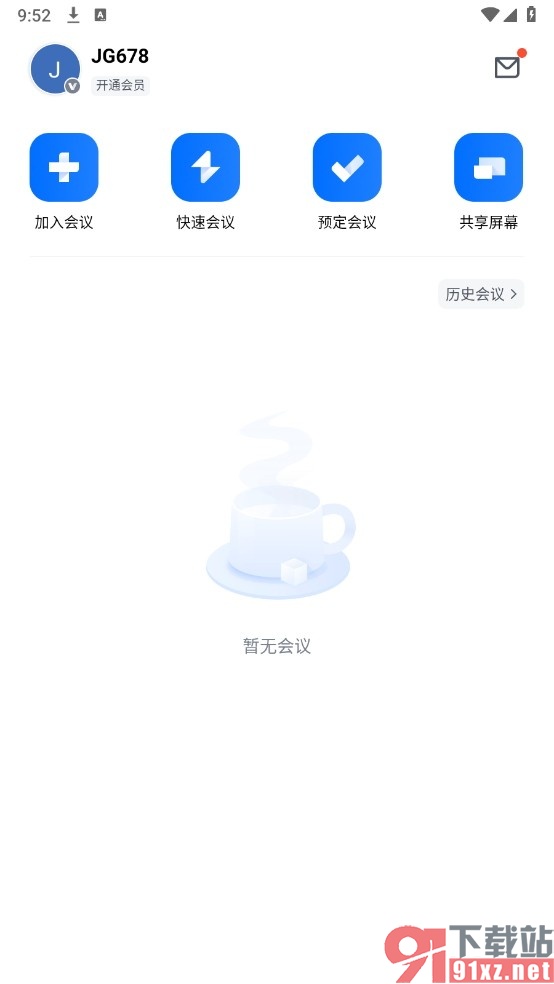
方法步骤
1、第一步,我们在手机上点击打开腾讯会议软件,然后在腾讯会议软件中点击打开“加入会议”选项
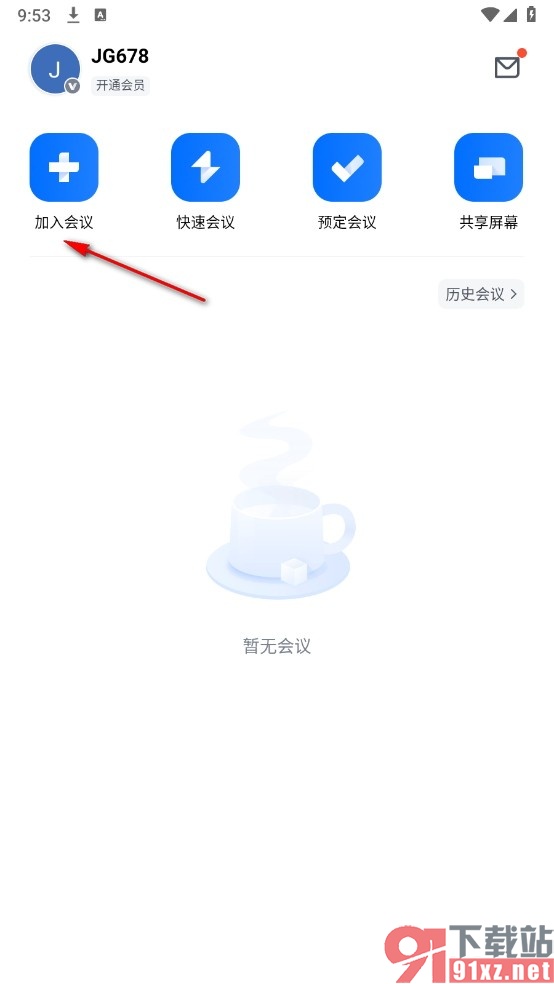
2、第二步,我们输入会议号,然后进入会议页面,在该页面中点击打开“三”图标
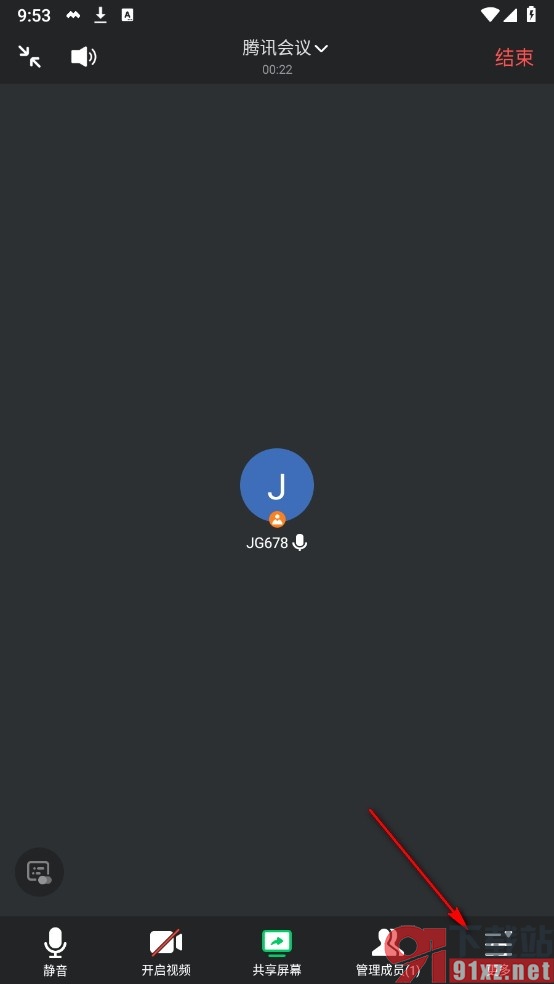
3、第三步,打开“三”图标之后,我们再在工具栏中找到“浮窗显示”选项,点击打开该选项
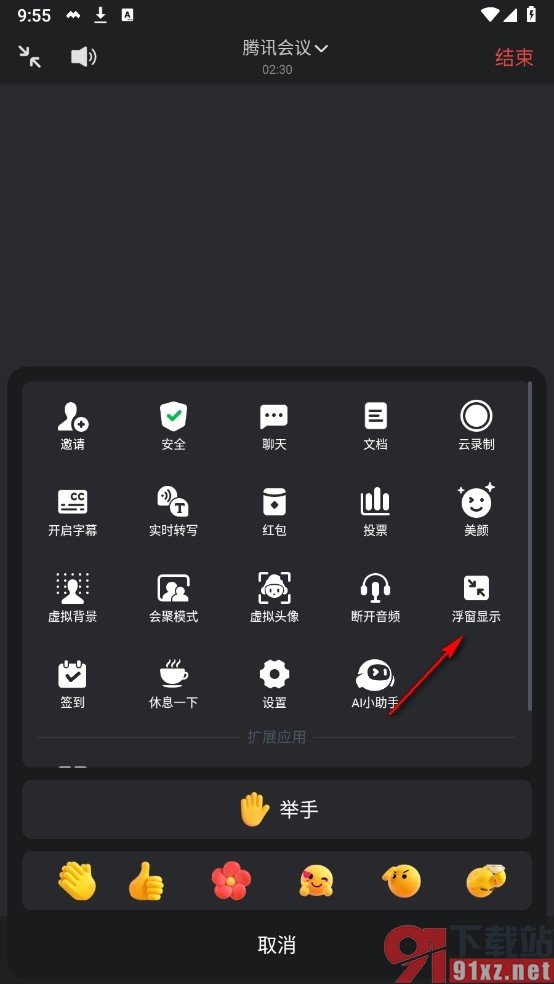
4、第四步,点击“浮窗显示”选项之后,我们在腾讯会议页面中就能看到小窗播放的会议页面了
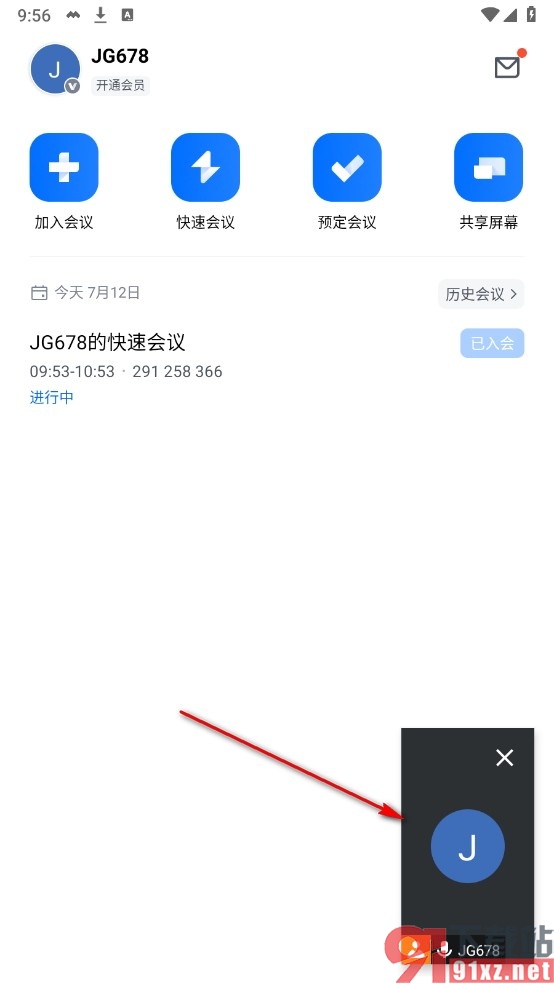
以上就是小编整理总结出的关于腾讯会议手机版将会议设置为小窗的方法,如果有的小伙伴想要在使用腾讯会议软件的过程中将正在进行的线上会议变为小窗播放,可以选择参照页面上方的方法对腾讯会议进行设置即可,感兴趣的小伙伴快去试试吧。